Cukup sederhana dan mudah untuk di coba.
mari kita mulai “install windows Vista dengan USB flashdisk”
Kali ini kita akan memanfaatkan perintah “diskpart” di Command Prompt.
Peralatan yang dibutuhkan :
1. Sebaiknya PC terinstall Windows Vista / 7.
2. USB flash disk 4 GB.
3. CD instalasi Windows Vista
kita mulai Pembuatan:
Pada Windows Vista , masuk ke mode Command Prompt ( tekan logo Windows + R pada keyboard) ketik CMD klik Ok
mari kita mulai “install windows Vista dengan USB flashdisk”
Kali ini kita akan memanfaatkan perintah “diskpart” di Command Prompt.
Peralatan yang dibutuhkan :
1. Sebaiknya PC terinstall Windows Vista / 7.
2. USB flash disk 4 GB.
3. CD instalasi Windows Vista
kita mulai Pembuatan:
Pada Windows Vista , masuk ke mode Command Prompt ( tekan

akan tampil gambar seperti dibawah ini :

lalu ketikan urutan perintah berikut ini.
1. C:’> diskpart
Microsoft DiskPart version 6.0.600…
Copyright (C) 1999-2007 Microsoft Corporation.
On computer: manyunte-PC
2. DISKPART> list disk

3. DISKPART> select disk 1
Disk 1 is now the selected disk.
4. DISKPART> clean
DiskPart succeeded in cleaning the disk.
5. DISKPART> create partition primary
DiskPart succeeded in creating the specified partition.
6. DISKPART> select partition 1
Partition 1 is now the selected partition.
7. DISKPART> active
DiskPart marked the current partition as active.
8. DISKPART> format fs=fat32 quick
100 percent completed
DiskPart successfully formatted the volume.
9. DISKPART> assign letter=Z
DiskPart successfully assigned the drive letter or mount point.
10. DISKPART> exit
Leaving DiskPart...
C:’>
Hati-hati saat menggunakan perintah Select Disk, pastikan bahwa Disk yang terpilih adalah Flashdisk yang akan digunakan.
Sampai tahap ini Flashdisk telah memiliki file system FAT32 dan sudah berada dalam kondisi bootable.
Nah sekarang kita tinggal memasukan file insatalasi ke Flashdisk Cara yang paling cepat dan aman adalah lewat Command Prompt.
Masukkan CD Istallasi Windows Vista ,
Kemudian Masuk ke Command Prompt Ketik :
XCOPY K:’*.* /s/e/f Z:’
K adalah letak file yang akan kita copy yaitu CD Istallasi Windows.
Dan Z adalah tempat hasil Copyan CD Istallasi Windows Vista yaitu Flashdisk
K Bisa saja berbeda dengan computer yang anda
Bisa di E/F/G/H dll, tergantung di mana letak “CD Drive” anda.
Tunggu hingga prosess pengcopyan selesai.
Sampai dini anda telah berhasil membuat install windows Vista dengan flashdisk
1. C:’> diskpart
Microsoft DiskPart version 6.0.600…
Copyright (C) 1999-2007 Microsoft Corporation.
On computer: manyunte-PC
2. DISKPART> list disk

3. DISKPART> select disk 1
Disk 1 is now the selected disk.
4. DISKPART> clean
DiskPart succeeded in cleaning the disk.
5. DISKPART> create partition primary
DiskPart succeeded in creating the specified partition.
6. DISKPART> select partition 1
Partition 1 is now the selected partition.
7. DISKPART> active
DiskPart marked the current partition as active.
8. DISKPART> format fs=fat32 quick
100 percent completed
DiskPart successfully formatted the volume.
9. DISKPART> assign letter=Z
DiskPart successfully assigned the drive letter or mount point.
10. DISKPART> exit
Leaving DiskPart...
C:’>
Hati-hati saat menggunakan perintah Select Disk, pastikan bahwa Disk yang terpilih adalah Flashdisk yang akan digunakan.
Sampai tahap ini Flashdisk telah memiliki file system FAT32 dan sudah berada dalam kondisi bootable.
Nah sekarang kita tinggal memasukan file insatalasi ke Flashdisk Cara yang paling cepat dan aman adalah lewat Command Prompt.
Masukkan CD Istallasi Windows Vista ,
Kemudian Masuk ke Command Prompt Ketik :
XCOPY K:’*.* /s/e/f Z:’
K adalah letak file yang akan kita copy yaitu CD Istallasi Windows.
Dan Z adalah tempat hasil Copyan CD Istallasi Windows Vista yaitu Flashdisk
K Bisa saja berbeda dengan computer yang anda
Bisa di E/F/G/H dll, tergantung di mana letak “CD Drive” anda.
Tunggu hingga prosess pengcopyan selesai.
Sampai dini anda telah berhasil membuat install windows Vista dengan flashdisk
Selamat mencoba & Semoga Sukses...




![Validate my RSS feed [Valid RSS]](valid-rss-rogers.png)



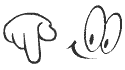








Komentar :
Posting Komentar
Terima kasih atas komentar anda !